Mulți oameni știu că Microsoft are propriul său spațiu de stocare în cloud - OneDrive. Bineînțeles, ar fi ciudat dacă compania nu ar folosi ocazia să o promoveze în propriul sistem de operare. Așa au făcut. În ultimele câteva versiuni de Windows (în special 10), OneDrive este destul de profund integrat în sistem. Există multe depozite precum OneDrive în aceste zile, deci dacă nu vă place, îl puteți dezactiva sau elimina. Acest ghid vă va arăta cum să dezactivați sau să eliminați OneDrive în Windows 10.
De asemenea, puteți citi: Cum să fixați dosare, site-uri web, setări, note și multe altele în meniul Start din Windows 10
Cum să dezactivați sau să eliminați OneDrive în Windows 10
Dezactivați OneDrive în bara de activități
O modalitate simplă este de a dezactiva OneDrive prin setările din bara de activități.
În zona de notificare, faceți clic cu butonul din dreapta al mouse-ului pe pictograma aplicației și selectați „Setări”. <Fila „Cont”. Este posibil să eliminați conexiunea la contul dvs. dacă a fost conectată: la „Cont”, puteți anula sincronizarea.
În fila „Setări” puteți dezactiva Executarea automată a aplicației, doar debifați Startup.
Eliminați pictograma din File Explorer
Deoarece pornirea automată a aplicației este dezactivată, puteți elimina pictograma acesteia din File Explorer. Pentru a face acest lucru, trebuie să utilizați Editorul de registru:
Folosind tastele „Win + R” fereastra de lansare „Run” și tastați „regedit” și faceți clic pe „OK”. În fereastra deschisă, împărțită în două părți, în partea stângă găsiți:
HKEY_CLASSES_ROOT \ CLSID \ {018D5C66-4533-4307-9B53-224DE2ED1FE6} și în partea dreaptă, faceți dublu clic pe „System.IsPinnedToNameSpaceTree” și în „Value” puneți 0 și faceți clic pe „OK”. După repornire, OneDrive va fi dezactivat.
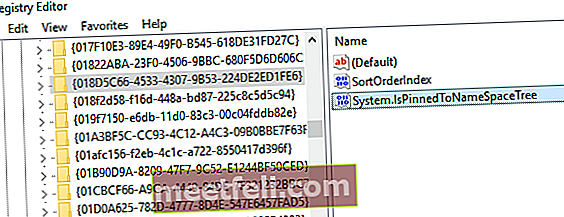
Eliminați OneDrive în Windows 10regedit
Și, în cele din urmă, cea mai radicală opțiune - eliminarea completă a OneDrive în Windows 10. Cu toate acestea, înainte de a începe această procedură, trebuie să fii atent, deoarece este profund integrat în sistemul de operare și nu știi ce efect poate provoca eliminarea acestuia.
Dacă tot trebuie să faceți acest lucru: porniți un prompt de comandă ca administrator, făcând clic dreapta pe butonul „Start” și selectați „Porniți un prompt de comandă ca administrator”. Pentru a finaliza toate procesele OneDrive și a vă asigura că nimic nu rulează la promptul de comandă, tastați: taskkill / f / im OneDrive.exe. Apoi introduceți comanda pentru ao elimina pentru sistemul pe 32 de biți:% SystemRoot% \ System32 \ OneDriveSetup.exe / uninstall și pe 64 de biți:% SystemRoot% \ SysWOW64 \ OneDriveSetup.exe / uninstall
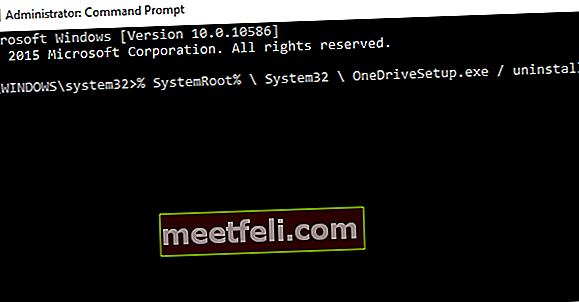
Asta e tot. Acum știți cum puteți dezactiva sau elimina OneDrive în Windows 10.
Sursa imaginii: www.fullhdpictures.com
De asemenea, puteți citi: Cum să eliminați folderul Windows.old în Windows 10









